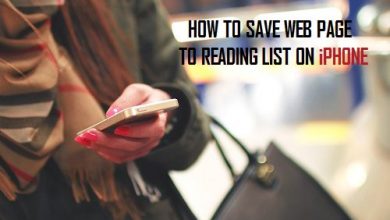Электронная почта iPhone 13/12/11/X/8 не обновляется в iOS 15/14/13/12/11

[ad_1]
📱⭐
Иногда электронное письмо не отвечает должным образом на вашем новом iPhone 13 или iPhone 12 после обновления до iOS 15/14/13/12/11 и т. д. Вы не сможете открыть электронное письмо или загрузить вложение. Единственное сообщение, которое вы получите, это то, что ваше сообщение не было загружено сервером. Есть вероятность, что ваша электронная почта не обновляется на iPhone. Вот несколько способов, которые вы можете использовать для решения проблемы.
- Совет 1. Перезапустите почтовое приложение
- Совет 2. Удалите учетную запись электронной почты и переустановите
- Совет 3. Проверьте почтовые уведомления в настройках
- Совет 4. Переключите фоновое обновление приложения
- Совет 5. Проверьте настройки
- Совет 6. Исправьте свою систему iOS
Совет 1. Перезапустите почтовое приложение
Есть вероятность, что отправка по электронной почте не работает на iPhone. Все, что вам нужно сделать, это перезапустить почтовое приложение, и электронные письма начнут отвечать. Для того, чтобы это стало возможным, дважды нажмите кнопку «Домой». Это даст вам предварительный просмотр всех приложений, которые вы использовали. Проведите пальцем влево, чтобы найти почтовое приложение. Когда вы дойдете до почты, если вам придется провести пальцем вверх, чтобы закрыть ее. Подождите не менее 1-2 минут и снова запустите почтовое приложение.

Совет 2. Удалите учетную запись электронной почты и переустановите
Если вы перезапустили почтовое приложение, но оно еще не работает, есть вероятность, что проблема связана с вашими почтовыми настройками. Вместо того, чтобы использовать различные типы настроек, лучше удалить свою учетную запись электронной почты и переустановить ее.
Откройте «Настройки» > «Почта, контакты, календари» и выберите учетную запись, которая вызывает проблемы. Выберите «Удалить учетную запись» и в окне предупреждения нажмите «Удалить». Теперь выберите Добавить учетную запись и введите данные своей электронной почты, чтобы снова войти в свою учетную запись. Это поможет вам решить проблему.

Совет 3. Проверьте почтовые уведомления в настройках
Приложение push работает на устройстве, но вы не получаете уведомления по электронной почте. Это означает, что вам нужно несколько раз открывать приложение электронной почты, чтобы проверить свою электронную почту, и это может быть очень раздражающим. Вы должны выполнить указанные шаги, чтобы решить эту проблему.
Откройте «Настройки» > «Уведомления». Прокрутите вниз и нажмите в разделе почты. Выберите используемое почтовое приложение. Включите настройку уведомлений в соответствии с вашими требованиями на экране блокировки или домашнем экране, чтобы вы могли легко получать уведомления.

Совет 4. Переключите фоновое обновление приложения
Всякий раз, когда ваш iPhone подключен к сотовой сети или Wi-Fi, фоновое приложение переключения обновляет данные всех приложений, работающих в фоновом режиме. Все, что вам нужно сделать, это открыть «Настройки»> «Основные»> «Обновление фонового приложения». Если опция отключена, убедитесь, что вы включили ее, а затем через две секунды снова выключили. Повторите это несколько раз, и все ваши данные будут обновлены.

Совет 5. Проверьте настройки
Перейдите в настройки и нажмите «Почта, календарь и контакты». Нажмите «Учетные записи» и выберите параметр «Получить новые данные» и убедитесь, что он включен. Выберите все свои учетные записи и включите опцию, чтобы вы могли легко управлять своей электронной почтой.
Совет 6. Исправьте свою систему iOS
Вы можете исправить свою систему iOS с помощью iMyFone D-Back iOS System Recovery. Программное обеспечение поможет вам исправить вашу операционную систему без потери данных. Существует 3 различных режима исправления, которые увеличат вероятность исправления системы. Помимо восстановления системы iOS, он также позволяет просматривать и восстанавливать удаленные / потерянные файлы с iPhone 13, iPhone 12 и всех других устройств iOS. Используйте программное обеспечение стандартного режима и выполните указанные шаги, чтобы устранить проблему.
Попробуйте бесплатноПопробуйте бесплатно
Шаг 1 Откройте эту программу на своем компьютере и нажмите «Исправить систему iOS», затем выберите «Стандартный режим».

Шаг 2 Нажмите кнопку «Пуск», и вам будет предложено перевести iPhone в режим DFU. В течение 8–10 секунд одновременно нажмите кнопку «Домой» и «Режим сна/пробуждение». в течение следующих 5 секунд продолжайте нажимать кнопку «Домой».

Если ваш iPhone не может войти в режим DFU, попробуйте перевести его в режим восстановления. Одновременно нажмите кнопку «Домой» и «Режим сна/пробуждение», не отпускайте кнопки, пока не увидите логотип Apple. Продолжайте удерживать кнопку, пока не дойдете до опции подключения к iTunes.

Шаг 3 После входа в режим рекавери или DFU важно, чтобы вы загрузили на устройство последнюю версию прошивки. Просто нажмите «Загрузить», и iMyFone D-Back iOS System Recovery автоматически загрузит последнюю версию прошивки на ваше устройство.

Шаг 4 Нажмите «Пуск», чтобы исправить, как только прошивка загрузится в систему. Прошивка будет проверена, и инструмент автоматически устранит проблемы в вашей системе iOS. После этого вы должны проверить, запускается ли ваше устройство. Если нет, повторите процесс.

Если все вышеупомянутые стратегии не работают, не о чем беспокоиться, потому что iMyFone D-Back iOS System Recovery всегда будет работать. Он был разработан с использованием надежной технологии, чтобы вы могли исправить свою систему iOS за считанные секунды без потери данных. Поэтому убедитесь, что вы принимаете правильные решения. Оставьте комментарий ниже, если у вас есть другие проблемы с вашими устройствами. И мы постараемся сделать все возможное, чтобы помочь вам решить проблемы.
Попробуйте бесплатноПопробуйте бесплатно
[ad_2]
Заключение
В данной статье мы узналиЭлектронная почта iPhone 13/12/11/X/8 не обновляется в iOS 15/14/13/12/11
.Пожалуйста оцените данную статью и оставьте комментарий ниже, ели у вас остались вопросы или пожелания.